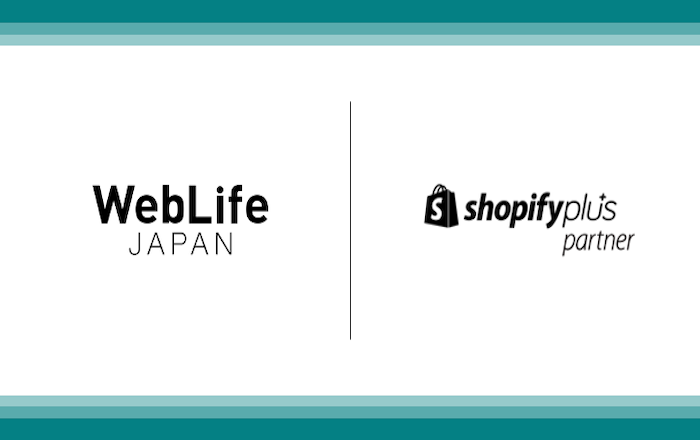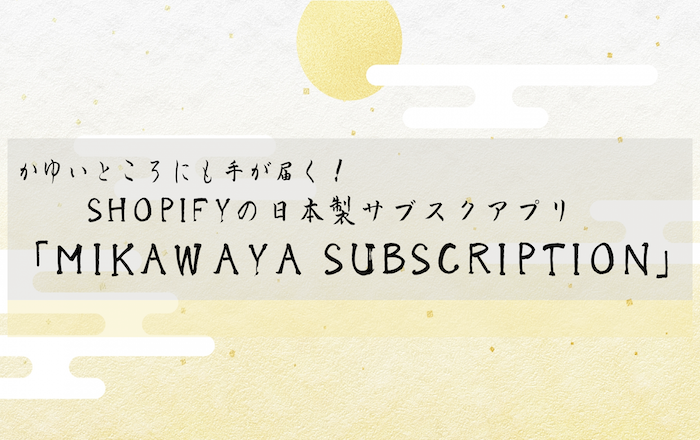はじめての方向け!Shopifyのブログの書き方をスクショでわかりやすく説明!

Shopifyにはブログ機能が標準で備わっており、誰でも簡単に記事を投稿することができます。たとえば、セールやPOPUPストアを開催するなどストアのアナウンスや、商品コンセプトやブランドの説明など、読み物コンテンツを展開したい際は是非ブログを活用してみましょう。
この記事では簡単に始められるブログの使い方をご紹介していきます。
投稿までの操作方法の説明

それでは、簡単なブログの操作方法を画像で紹介していきます。まずは管理画面から販売チャネル>オンラインストアのタブをクリックしましょう。

そうすると「ブログ記事」という項目が表示されるので、クリックして進みます。

右上に「ブログ記事を追加する」ボタンがあるのでクリックして進みます。
記事のタイトルになる「タイトル」を入力して、本文になる「コンテンツ」を入力していきます。
見出しをつけていこう

本文を入れていく際は、「見出し>説明文」という作りを意識して書いていくとよいでしょう。例えばこの記事は見出しの付け方は下記のようになっています。
見出し1:投稿までのいくつかの手順>説明文
見出し2:見出しをつけていこう>説明文
見出し2:本文の装飾は簡単!>説明文
という構成で進んでいきます。
見出し1を深掘って説明する際は、その中にも見出しを作りたくなりますよね。その際は見出し2を使用していきます。見出し2同士は並列のトピックというイメージで、その更に下の階層に見出し3が作られるイメージです。下の構造を参考にしてみて下さい。
タイトル:はじめての方向け!Shopifyのブログの書き方をスクショとともに紹介!
見出し1:投稿までのいくつかの手順
└見出し2:見出しをつけていこう
└見出し2:本文の装飾は簡単!
└見出し2:抜粋は必要だったら入れてみよう!
└見出し2:「ウェブサイトのSEOを編集する」は手を入れておこう!
└見出し3:ページタイトル
└見出し3:メタディスクリプション
└見出し3:URLとハンドル
└見出し2:最後にちょっとした設定をしたらお終いです!
見出し1:まとめ
見出しを作ることは読み手にとっても、SEO的にもわかりやすい記事構成になるので意外と大切です。
本文の装飾は簡単!

太字にしたり文字の色を変えたければ、「コンテンツ」のすぐ下にあるメニューでできます。その他、箇条書きにしたり画像や動画を挿入したり簡単にアレンジできます。商品ページに飛ぶようなテキスト・画像リンクも簡単に設定できます。
抜粋は必要だったら入れればOK!


抜粋とは画像のように、アイキャッチ画像と一緒に表示されるテキストでの説明文です。タイトルの表示だけでよければ入れなくてもよいでしょ。あまり入れているストアは見かけません。
「ウェブサイトのSEOを編集する」は手を入れておこう!

ShopifyはデフォルトでSEOの最適化に役立つ機能が備わっています。検索結果で表示される「ページタイトル」、説明文となる「メタディスクリプション」、「URLとハンドル」は自動生成されます。
ページタイトル
基本的には自動生成されたままでよいでしょう。自身で記入したタイトルと検索結果で表示されるページタイトルが同じになるようにしておきましょう。
メタディスクリプション

こちら自動生成のままでは長すぎることが多いので、自動生成されているものをベースに自身で要約するとよいでしょう。検索結果に表示されるのはPCで110文字ほど、スマホで60文字ほどです。

Shopifyでは320文字まで入力可能ですが、スマホユーザーが多いサイトを想定するなら、全角60文字〜100文字ほどに抑えたほうがよいでしょう。ちなみにこの記事のメタディスクリプションは86文字に抑えています。
URLとハンドル

URLとハンドルはタイトルに連動して生成されるので、日本語のタイトルであれば勿論URLは日本語で生成されます・・・。え?このままでいいの?と不安になる方もいるはずです。
結論からいうと日本語でも英語でも「どっちでもいい」というのがGoogleの情報を解釈した答えです。ただユーザー心理にあてると、記事が日本語であれば同じ言語の日本語のURLがよいとの見解です。
私が推奨するのは英語にしておくことです。このgaienメディアでも英語にしております。この記事の場合は「ブログの書き方」の説明なので「writing」にしました。

英語にする理由は、SNSやどこか外部にリンクを貼ることを想定すると文字化けなどのリスクがないからです。 番号だけにしているサイトも多いです。
最後にちょっとした設定をしたらお終いです!

さぁここまできたらもうすぐ完了です。すぐに公開するのか公開日時を設定するのか決めます。

そしてアイキャッチ画像をアップしましょう。こちらは記事内容に合う画像を設定しましょう。アイキャッチ画像とは先程説明した「抜粋」の上に出てくる画像でくるサイト内の記事表示に反映されます。

情緒的なアイキャッチ画像の素材に困った時はShopifyが提供している無料のフォトストックBURSTを利用すると便利です!

分類で執筆者とブログのカテゴリーを選択し、必要であればタグを設定します。タグを設定することによって、記事のカテゴリーをさらに細かくカテゴライズすることになります。
まとめ

少し説明が長くなってしまいましたが、基本的にスクショ通りに操作すればWordPressなどでブログを投稿したことないマーチャントでも簡単に作成できちゃいます!ブログを利用してコンテンツマーケティングを行い、売上UPの施策を行うマーチャントもいますので、是非ブログをストアの認知・理解を広げるよう活用してみてはいかがでしょうか?
POST BYこの記事を |
 |
中島 幸代 / WebLife Japan / LIPPLE INCUIUXの設計に重点を置きECサイトのプランニングを行う。ペルソナ分析 / 集客施策 / PDCAサイクル のサポート。IT以外にアパレル・食品・雑貨メーカーの空間演出 / 海外輸出コンサル / 海外フランチャイズ展開 などを行う。その他 ドラム。 |
|---|